
-
听见云会展
大小:115M语言:115M 类别:办公软件系统:WinXP/Win7/Win10
展开

听见云会展客户端是一款能够广泛应用于大型高端会议、发布会、展览会等场景的软件产品,依托科大讯飞的语音转写、机器翻译、语音合成等核心技术,通过客户端在会展现场实现语音实时识别,翻译,内容记录,并将识别和翻译内容形成字幕,实时投屏展示,讯飞专业团队也可在客户端远程对会展实时提供专业的字幕保障、稿件精修、翻译校对等人工保障服务。
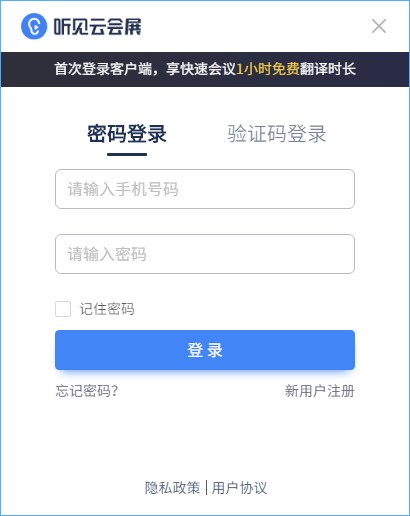
听见云会展官方版是一款能够广泛应用于大型高端会议、发布会、展览会等场景的软件产品,依托科大讯飞的语音转写、机器翻译、语音合成等核心技术,通过客户端在会展现场实现语音实时识别,翻译,内容记录,并将识别和翻译内容形成字幕,实时投屏展示。讯飞专业团队也可在客户端远程对会展实时提供专业的字幕保障、稿件精修、翻译校对等人工保障服务。
讯飞听见倾力打造的人工智能会展服务,基于科大讯飞世界前沿水平的智能语音和语言技术,提供集会议发言实时上屏展示、会议速记、会议发言文字直播、多语种实时翻译为一体的会展服务。以高效、专业、智能为特色,已成功为国内外万余场大中型会议、发布会、专题会议提供服务。
1.下载听见云会展官方版安装包,解压后,双击exe程序
2.进入安装向导,点击“浏览”选择安装文件夹,一般默认安装在电脑C盘,推荐安装在D盘,单击安装
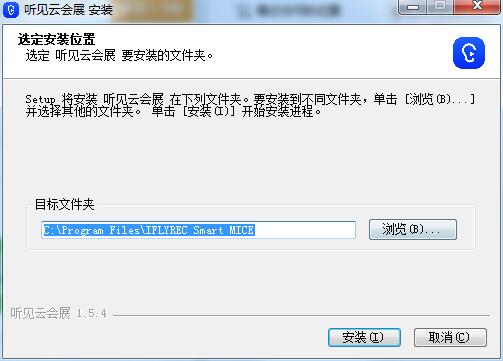
3.听见云会展正在安装,请耐心等待
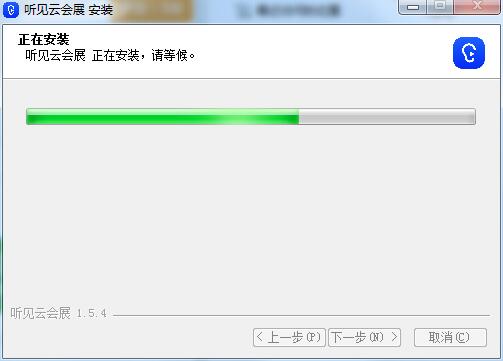
4.听见云会展安装完成,单击完成退出安装向导

下载客户端
按照适合自己电脑的版本
进行下载
打开安装包
下载完成后打开安装包,
阅读隐私政策同意并勾选
进行安装
点击进行安装,或点击右下角
自定义安装按钮设置安装位置
安装完成
完成安装,双击桌面logo
打开会展客户端
快速会议
用户可创建一个即时转写及翻译的会议,根据个人需求进行相关语种,字幕,背景等设置,内容支持编辑,会议结束后可查看及导出会议记录。
我的预定
含增值服务项目的会议,预定成功后,在“我的预定”生成会议列表,用户可根据预定时间点击对应会议订单完成会议创建,当客户端收到远程连接请求时,点击“接受”即进入远程保障服务。
远程保障
为预定了增值服务的用户提供远程会议保障,服务内容包含:字幕保障、稿件精修、翻译校对等。

订单金额为什么会发生变动
在云会展网站,提前24小时从网站预约增值服务订单,系统会根据您预填的服务类型和会议时长进行费用估算;会议结束后,网站工作人员会根据会议实际产生的服务时长进行最终定价,系统估价和实际产生的费用之间可能存在一定差异。
产品通过什么录音
客户端产品有三种收音模式,可以使用电脑本地自带麦克风进行实时语音转写和翻译;内录模式支持将电脑中播放的声音进行实时转写和翻译;外接声卡时,支持外接音频输入进行实时转写和翻译。
会议中怎么开启/关闭/清除字幕
客户端软件开启后默认为“不投屏”模式,您可根据会议需求在“投屏设置”中选择“字幕模式”或者“全屏模式”;
如果不需要字幕,可选择“不投屏”模式,该模式不会影响会议音频记录以及音频转文字的功能;
会议中,在投屏开启字幕状态下,可通过点击工具栏的“清空字幕”按钮来清除当前投屏字幕的内容,该清空动作不会将会议记录中的内容清除。
音频转文字支持哪些语种
目前客户端产品仅支持中文和英文两种语言的转写,以及对应的中英双语翻译。
字幕的字体/大小/颜色等可以自定义吗
可以在客户端软件中通过应用工具栏中的“字幕设置”模块,可根据会议场景和需求,对字幕内容中转写和翻译内容的字体、大小进行设置;同时,字幕模式下,也可以对字幕中显示内容的行数进行设置。目前暂不支持对字幕内容颜色的自定义设置。
字幕背景可以更换吗
在客户端,字幕背景颜色可以根据会场需求进行自定义设置的,还可以对字幕背景的透明度进行设置;可以自定义添加背景图片。
优化设置怎么用
客户端优的化设置功能,是为了提升字幕投屏过程中识别语音的文字转写准确率,用户可以自行添加相关词语,作为热词进行优先展示,如参会人名称,特殊专用名词等。
会议记录在哪里查看
会议结束后,在客户端“我的——历史记录”中可查看历史记录,也可在云会展网站“我的-我的订单-会议记录”中查看。
会议记录可以下载吗
在客户端的和云会展网站的会议记录列表中可以查看历史会议记录,查看您需要下载导出的会议记录,可通过界面中的导出功能,对会议记录的文本内容,音频内容进行下载。
会议记录可以删除吗
可在客户端和云会展网站的会议记录列表中,对历史会议记录进行删除,记录删除后不可恢复,请谨慎操作。
会议记录可以编辑吗
会议完成后,可以在客户端和云会展网站的会议记录中,选中需要编辑或者删除的语句/词语/文字进行删除、添加或者修改。
如何开发票
在云会展网站“我的—发票管理—自助开票”中,对已充值且未开票订单进行发票获取。单张发票的开票金额总额不超过1000元,可获取电子发票,发送至指定邮箱;单张发票总金额超过1000元(包含1000元),开具纸质发票,邮寄至指定地点和收件人。
1.修正了其它bug;
2.优化了软件的兼容性。
加载全部内容

xmind8永久激活序列号工具211M28763人在玩如果你想要拥有全新的思维导图软件的话那可...
下载
丽升网上阅卷系统官方版4M13792人在玩丽升网上阅卷系统官方版是款有效跟踪阅卷进...
下载
WPS2019激活码162M12544人在玩wps2019激活步骤想必诸位应该都有所...
下载
WPS Office 2019 电脑版105M10452人在玩WPS是办公必备的软件,WPS新功能首发...
下载
广联达计价软件GBQ4.0131.89M8704人在玩广联达计价软件GBQ40是相关工作者需要...
下载
广讯通官网版15.11M8113人在玩一个好的办公软件,会为公司带来更高的办公...
下载
蒙古文wps2002个人版192M6827人在玩蒙古文wps怎样变成pdf呢?蒙古文wp...
下载
易飞erp系统89M4919人在玩想不想让企业管理变得更简单?由鼎捷软件官...
下载
飞猪旅行后台登录网页版10M4637人在玩飞猪旅行是由阿里巴巴倾力打造的一个旅游服...
下载
Evernote电脑版97M4298人在玩印象笔记在文字处理的相关软件中,可谓是领...
下载